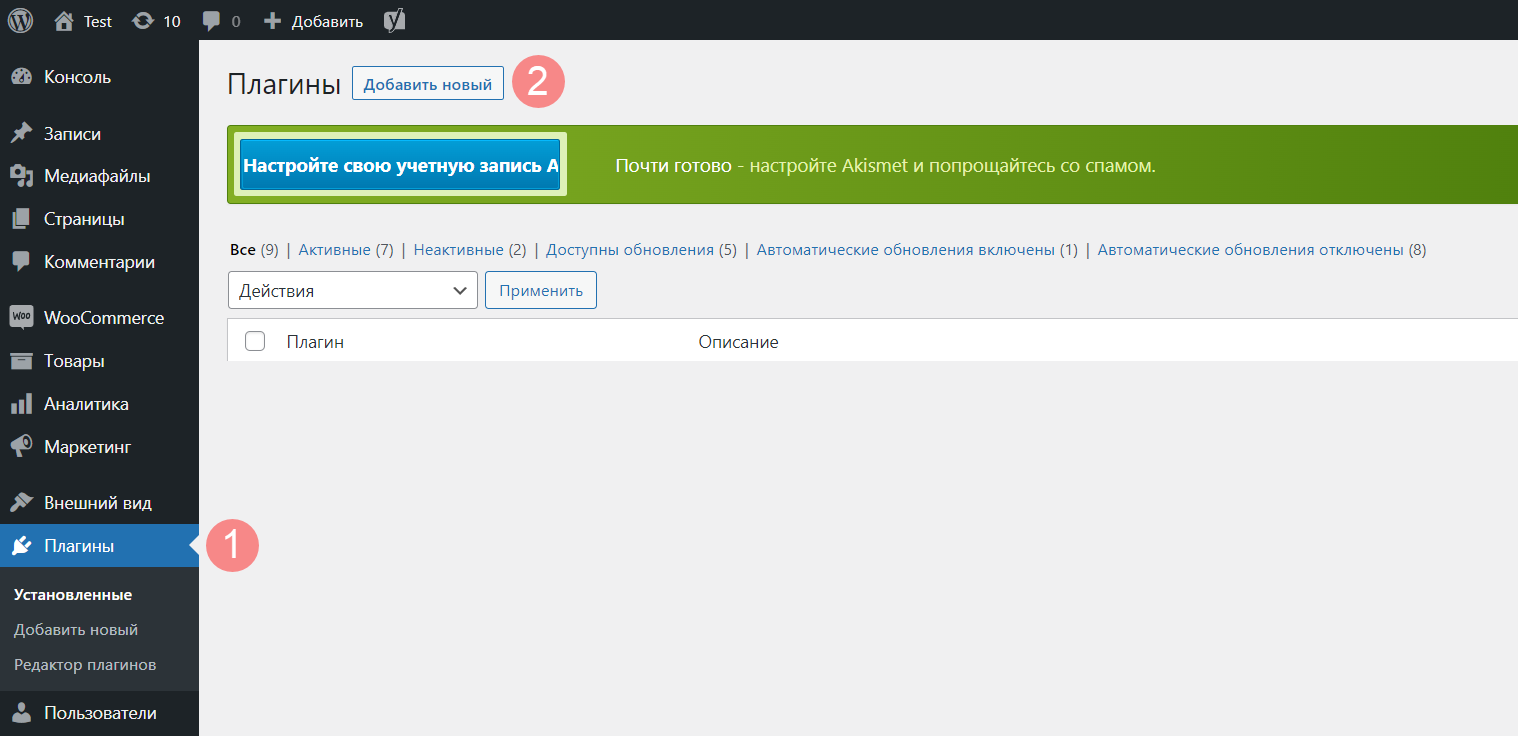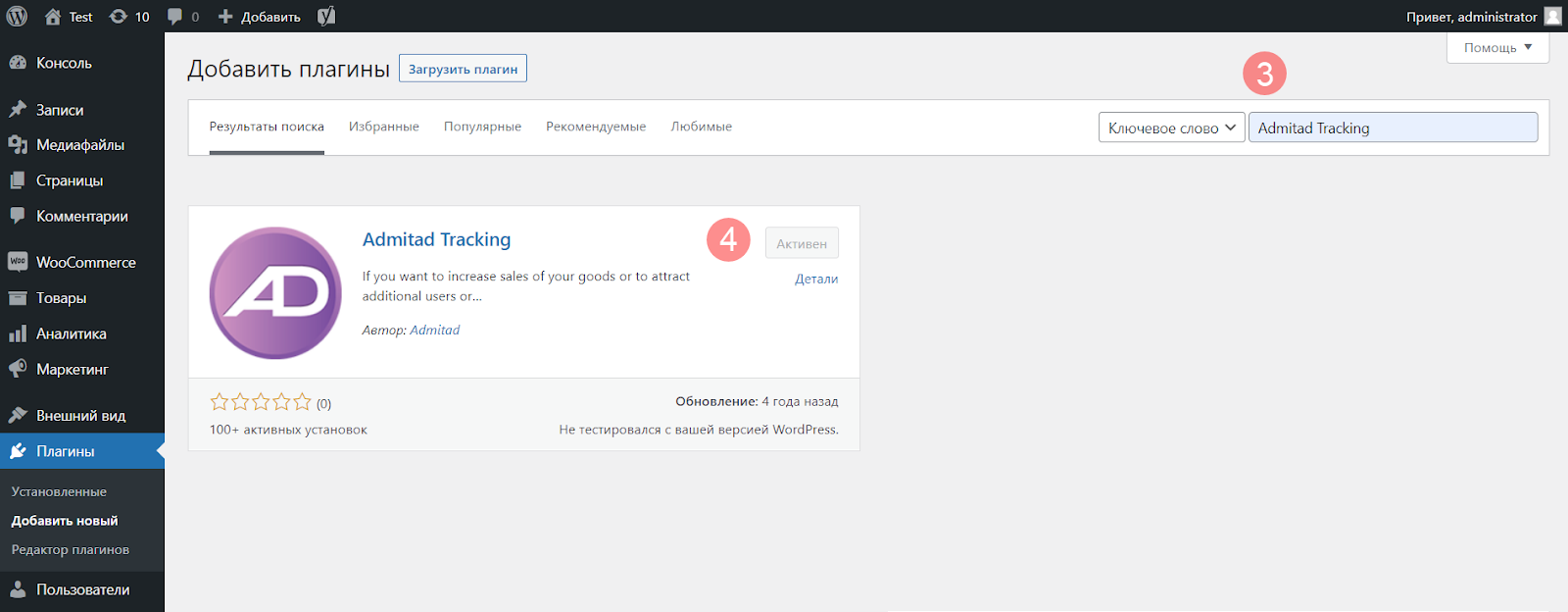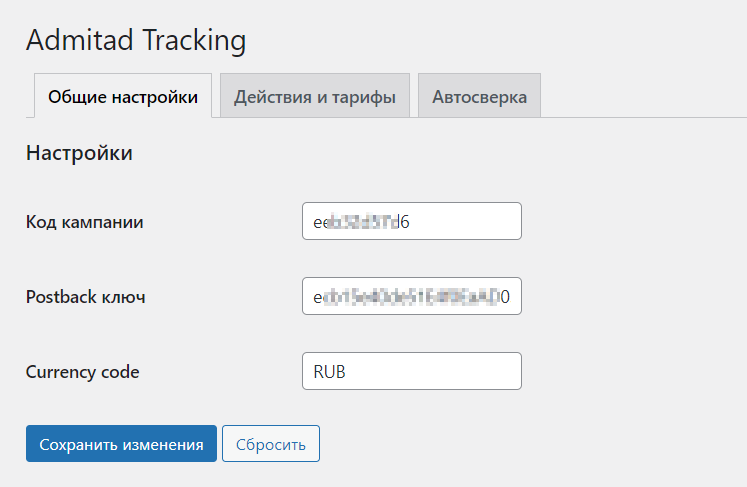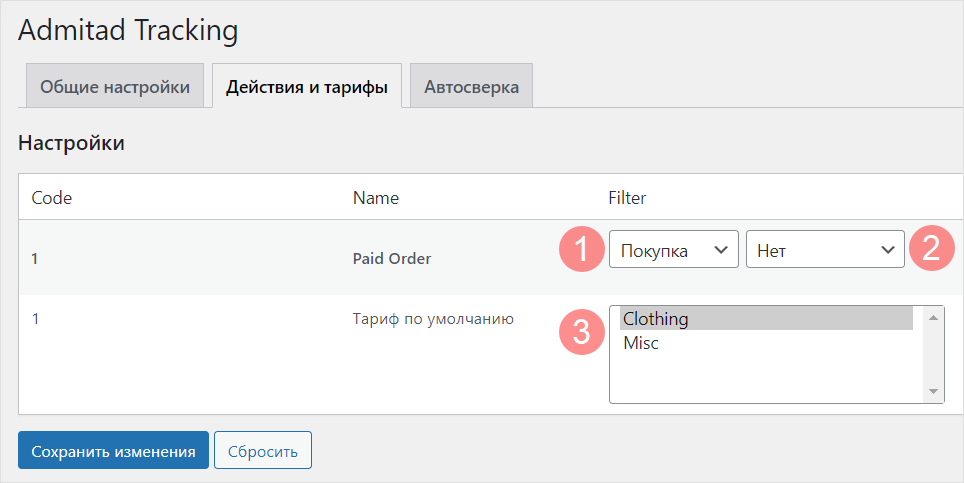Если ваш сайт создан на базе CMS WordPress, вы можете быстро интегрировать его с системой Admitad с помощью плагина от Admitad.
Плагин — это программный модуль, который нужно установить на свой сайт и настроить его. В результате ваш сайт будет проинтегрирован с системой Admitad.
Общая информация: особенности и рекомендации
- Приступить к интеграции можно только, если в вашей программе:
- уже сформирована трекинг-ссылка в разделе «Общие настройки»;
- уже добавлено целевое действие и настроен тариф для него в разделе «Действия».
Если у вас нет менеджера, то вам нужно самостоятельно сформировать трекинг-ссылку (инструкция), а также добавить хотя бы одно действие и хотя бы один тариф (инструкция).
Если у вас есть личный менеджер, он выполнит все эти настройки за вас.
- Интеграция — обязательный этап для продолжения работы. Без нее невозможно запустить партнерскую программу в Admitad.
- Чтобы настроить интеграцию у вас должен быть доступ к административной панели вашего сайта на WordPress. Если у вас нет доступа, отправьте эту инструкцию для интеграции коллеге, у которого есть необходимый доступ.
Когда интеграция будет завершена, все данные о целевых действиях — дата действия, ID заказа и его сумма и пр. — будут отправляться в Admitad автоматически.
Как установить плагин для WordPress на сайт
Перед установкой и настройкой интеграции убедитесь, что в административной панели вашего сайта в разделе «Плагины» установлен и настроен модуль «WooCommerce» от WordPress.
Вы можете установить плагин одним из двух способов:
- автоматически или
-
вручную.
Как автоматически установить плагин для WordPress
1. Откройте административную панель своего сайта. Перейдите в раздел «Плагины» (1) и нажмите «Добавить новый» (2).
2. В поле поиска введите «Admitad Tracking» (3) и нажмите Enter. На странице отобразится плагин «Admitad Tracking».
3. Нажмите «Установить» (4). После завершения установки появится кнопка «Активировать».
4. Нажмите «Активировать».
Готово, плагин установлен. Он отобразится в разделе «Плагины» в списке всех установленных плагинов.
Теперь вам необходимо пройти авторизацию в Admitad по этой инструкции.
Как установить плагин для WordPress вручную
1. Перейдите по ссылке https://wordpress.org/plugins/admitad-tracking/ и нажмите «Download» для скачивания ZIP-архива с исходным кодом плагина.
Архив будет загружен на ваш локальный диск.
2. Откройте административную панель своего сайта.
Перейдите в раздел «Плагины» и нажмите «Добавить новый».
3. На открывшейся странице нажмите «Загрузить плагин».
Появится форма для загрузки плагина.
4. Нажмите «Выберите файл», выберите скачанный ZIP-архив и нажмите «Установить».
После завершения установки появится сообщение «Плагин успешно установлен».
5. Нажмите «Активировать плагин».
Готово, плагин установлен. Он отобразится в разделе «Плагины» в списке всех установленных плагинов.
Теперь вам необходимо пройти авторизацию в Admitad по этой инструкции.
Как пройти авторизацию в Admitad
1. Откройте административную панель своего сайта и перейдите в раздел «Плагины».
2. В строке плагина «Admitad Tracking» нажмите «Настройки».
3. На открывшейся странице заполните поля для авторизации в Admitad:
- Ваш идентификатор — укажите значение client_id*.
- Ваш секретный ключ — укажите значение client_secret*.
* Чтобы получить client_id и client_secret, в личном кабинете Admitad откройте вкладку «API и приложения» (раздел «Настройки»). Затем в блоке «Учетные данные API» нажмите «Показать учетные данные» и скопируйте соответствующие значения.
4. Нажмите «Сохранить изменения».
Готово, вы прошли авторизацию в системе Admitad.
Теперь необходимо выполнить настройку плагина интеграции.
Как настроить плагин интеграции для WordPress
1. Откройте административную панель сайта и перейдите в раздел «Плагины».
2. В строке плагина «Admitad Tracking» нажмите «Настройки».
3. Выполните настройку плагина на вкладках:
Вкладка «Общие настройки»
1. На вкладке «Общие настройки» в поля «Код кампании» и «Postback ключ» будут автоматически подставлены значения, которые вы указали при авторизации в Admitad — не изменяйте их.
2. В поле «Currency code» укажите трехбуквенный код валюты программы согласно ISO 4217. Пример: RUB.
3. Нажмите «Сохранить изменения» и перейдите на вкладку «Действия и тарифы».
Вкладка «Действия и тарифы»
1. На вкладке «Действия и тарифы» в таблице отображаются действия и тарифы в соответствии с настройками вашей программы в Admitad.
2. Укажите тип целевого действия и тип пользователя в соответствующей строке:
- в последней колонке в выпадающем списке (1) выберите вариант «Покупка»;
- в следующем выпадающем списке (2) выберите:
- Новый пользователь — если целевое действие создано для новых пользователей;
- Старый пользователь — если целевое действие создано для существующих пользователей;
- Нет — если целевое действие создано для всех пользователей.
3. Далее выберите категории товаров в соответствии с тарифами вашей программы в соответствующей строке (3).
4. Нажмите «Сохранить изменения». Готово, настройка плагина выполнена, и ваш сайт проинтегрирован с системой Admitad.
Не заполняйте настройки на вкладке «Автосверка» — этот функционал плагина сейчас дорабатывается. Подробнее о сверке, ее типах и возможных способах настройки читайте в этой статье.
Чтобы сбросить настройки плагина, перейдите на вкладку с теми настройками, которые вы хотите сбросить, и нажмите «Сбросить».
После сброса настроек откроется страница авторизации. Для продолжения работы с плагином необходимо повторно пройти авторизацию в Admitad.
Как тестировать интеграцию после настройки
1. Получите тестовую партнерскую ссылку на странице «Настройка интеграции для WordPress (WooCommerce)» в блоке «Тестирование интеграции».
-
1.1 В личном кабинете перейдите в раздел «Интеграция» (Программа → Интеграция).
1.2 Затем нажмите «Далее» и на странице «Способы интеграции» выберите «WordPress (WooCommerce)». Нажмите «Далее».
1.3 Блок «Тестирование интеграции» находится в нижней части экрана.
2. Перейдите по ссылке и выполните целевое действие согласно условиям вашей программы.
Рекомендации по тестированию интеграции:
-
Если у вас несколько действий и/или тарифов, сделайте несколько тестовых заказов, чтобы проверить все действия и тарифы.
-
Включите несколько товарных позиций в один из тестовых заказов, чтобы проверить, что позиции и общая сумма заказа передаются корректно.
-
Если у вас есть форма быстрого заказа или заказа «В один клик», сделайте заказ через нее, чтобы проверить интеграцию формы.
Тестовый заказ появится в статистике Admitad в течение часа.
Если через час и более заказ не появился в статистике, проверьте, что настройка плагина выполнена корректно (инструкция). Если проблема сохраняется, сообщите об этом специалисту Admitad.
3. Перейдите в свой личный кабинет Admitad → «Статистика» → «По действиям» и проверьте, что в статистике корректно отображается целевое действие и данные по нему:
- целевое действие соответствует настройкам партнерской программы;
- ID действия в колонке «ID заказа» соответствует ID действия в вашей системе;
- сумма заказа в Admitad соответствует сумме тестового заказа.
4. Сообщите специалисту Admitad об окончании тестирования — программа будет поставлена на подготовку к запуску.
Готово. Плагин интеграции протестирован.
Как удалить плагин для WordPress со своего сайта
1. Откройте административную панель сайта и перейдите в раздел «Плагины».
2. В строке плагина «Admitad Tracking» нажмите «Деактивировать», затем нажмите «Удалить».
Вы увидите сообщение Admitad «Tracking успешно удалён».
Готово, плагин интеграции с Admitad удален.
Если вы планируете возобновить работу с плагином, вы можете деактивировать плагин, не удаляя его. В этом случае плагин останется в списке установленных плагинов.
Для возобновления работы с плагином, в строке плагина «Admitad Tracking» нажмите «Активировать», затем выполните авторизацию и настройку.